Як використовувати безпечний режим Windows для вирішення комп'ютерних проблем
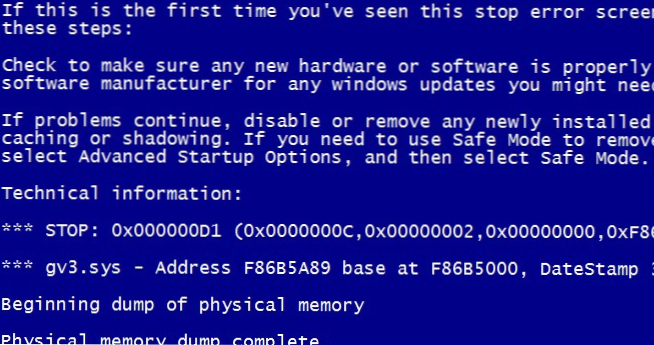
- 1044
- 147
- Steve Marvin I
Безпечний режим Windows - це дуже зручний і бажаний інструмент. На комп’ютерах, заражених вірусами, або з проблемами з драйверами обладнання, безпечний режим може бути єдиним способом вирішити проблему за допомогою комп'ютера.
Під час завантаження Windows у безпечному режимі будь-яке стороннє програмне забезпечення чи драйвер не завантажується, тому ймовірність того, що навантаження відбудеться успішно, і ви можете виправити проблему в безпечному режимі.
Додаткова інформація: Додавання безпечного режиму в меню завантаження Windows 8
Коли може допомогти безпечному режиму
Зазвичай на початку Windows цілий набір програм у автоматичному старті завантажуються драйвери для різних комп'ютерних пристроїв та інших компонентів. Якщо на комп’ютері є шкідливе програмне забезпечення або є нестабільні драйвери, які викликають появу синього екрану смерті (BSOD), безпечний режим може допомогти виправити ситуацію.
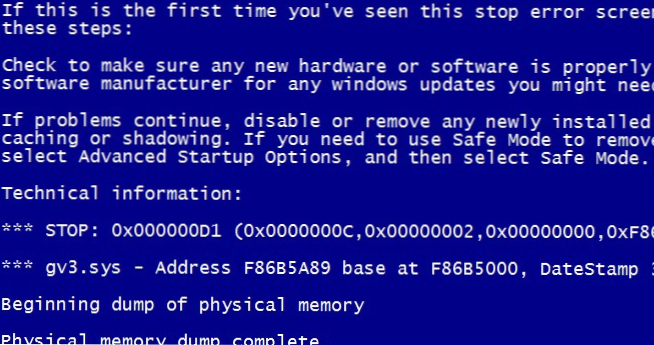
У безпечному режимі операційна система використовує роздільну здатність з низьким екраном, ініціалізує лише необхідне обладнання та (майже) не завантажує третєпартій. Це дозволяє завантажувати Windows, коли ці речі заважають цьому.
Таким чином, якщо з якихось причин ви не можете завантажувати Windows нормально або синій екран смерті постійно з’являється на комп’ютері, вам слід спробувати використовувати безпечний режим.
Як запустити безпечний режим
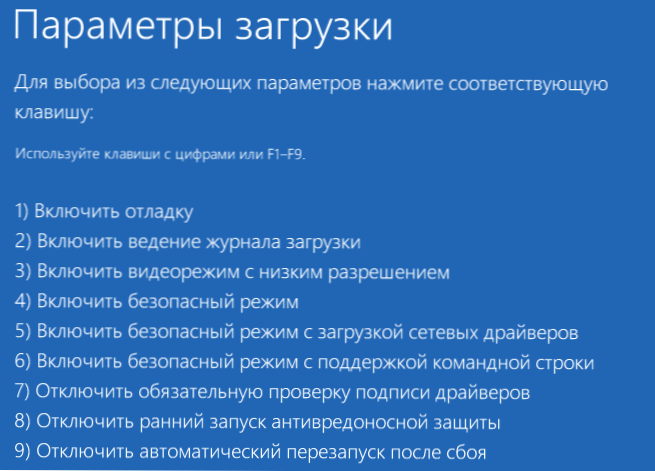
Теоретично ваш комп'ютер повинен запустити самий режим Windows, якщо відмова виникає при завантаженні, однак іноді вам потрібен вручний запуск безпечного режиму, який зроблений наступним чином:
- У Windows 7 І більш ранні версії: Потрібно натиснути F8 після включення на комп’ютері, в результаті буде меню, в якому ви можете вибрати завантаження в безпечному режимі. Детальніше про це у статті Safe Windows 7
- У Windows 8: Вам потрібно натиснути Shift і F8, коли ви вмикаєте комп'ютер, але це може не працювати. Детальніше: Як запустити безпечний режим Windows 8.
Що саме можна виправити в безпечному режимі
Після того, як ви запустили безпечний режим, ви можете виконати наступні дії за допомогою системи, які дозволяють виправити помилки комп'ютера:
- Перевірте комп'ютер на наявність вірусів, Виконайте лікування вірусом - дуже часто ті віруси, які антивірус не може видалити в нормальному режимі, легко видаляються в безпеці. Якщо у вас немає антивірусу, ви можете встановити його, перебуваючи в безпечному режимі.
- Запустити відновлення системи - Якщо останнім часом комп'ютер стабільно працював, і тепер почалися збої, використовуйте відновлення системи, щоб повернути комп'ютер у стан, в якому він був раніше.
- Видалити встановлене програмне забезпечення - Якщо проблеми з запуском або роботою Windows розпочалися після встановлення якоїсь програми чи гри (це особливо актуально для програм, які встановлюють власні драйвери), почав з’являтися синій екран смерті, то ви можете видалити встановлене програмне забезпечення у безпечному режимі. Цілком ймовірно, що після цього комп'ютер буде нормально завантажуватися.
- Оновіть драйвери обладнання - За умови, що нестабільність системи викликається системними драйверами пристроїв, ви можете завантажити та встановити останні драйвери з офіційних веб -сайтів виробників обладнання.
- Вийміть банер з робочого столу - Безпечний режим із підтримкою командного рядка - один з головних способів позбутися кріплення SMS, як це детально зробити в інструкціях, як видалити банер з робочого столу.
- Подивіться, чи проявляються несправності в безпечному режимі - Якщо із звичайним завантаженням Windows з комп'ютером проблеми - це синій екран смерті, автоматичний перезапуск або подібне, але в безпечному режимі вони відсутні, то, швидше за все, проблема є програмною. Якщо, навпаки, комп'ютер не працює в безпечному режимі, викликаючи всі ті ж збої, то існує ймовірність того, що вони спричинені апаратними проблемами. Варто зазначити, що нормальна робота в безпечному режимі не гарантує, що немає проблем з апаратними засобами - трапляється, що вони виникають лише при високому завантаженні обладнання, наприклад, відеокарта, яка не відбувається в безпечному режимі.

Ось деякі з тих речей, які можна зробити в безпечному режимі. Це далеко не повний список. У деяких випадках, коли рішення та діагноз причин проблеми тривалий час займає недоступність і вимагає багато зусиль, найкращим варіантом може бути перевстановлення Windows.

